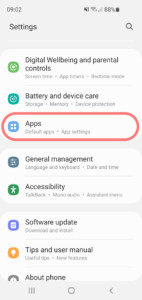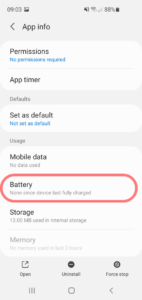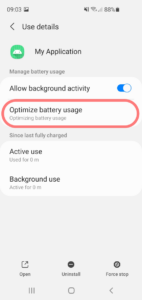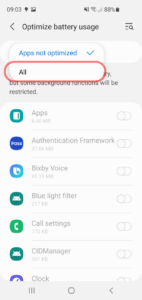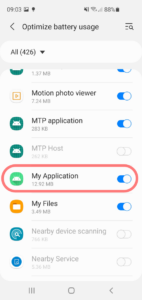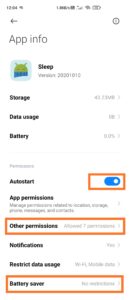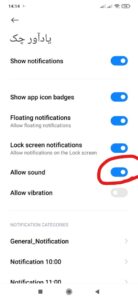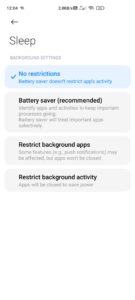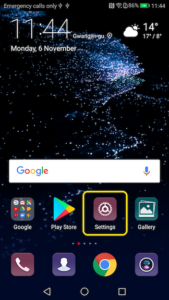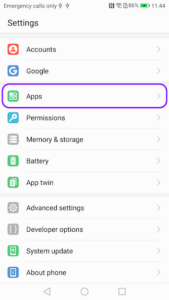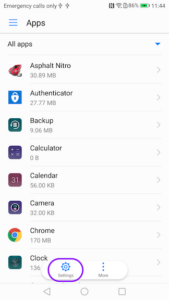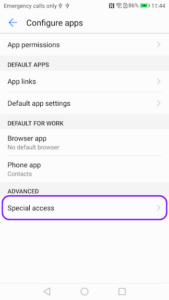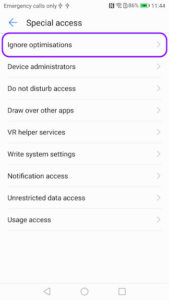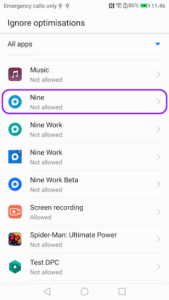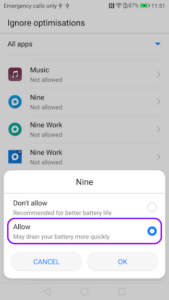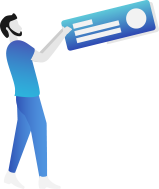
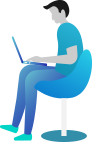





مرکز آموزش تاکسی اپس
در اینجا آموزش ها و سوالات متداول مرتبط با اپلیکیشن های تاکسی اپس قرار گرفته است
لیست آموزش ها و مقالات
هر دسته بندی شامل تعداد زیادی از مقالات و آموزش های گام به گام و تصویری از مواردی است که شما به ما فیدبک داده اید و یا از ما پرسیده اید
سوالات متداول شما
چک های دریافتی از مشتری را در صفحه لیست چک ها وارد کنید. فاکتورهایی که فروخته اید را هم در قسمت لیست فاکتورها وارد کنید.سپس به قسمت تطبیق تسویه بروید. و گزینه انتخاب گروه فاکتور و انتخاب گروه چک را بزنید و گزینه محاسبه را بزنید تا صفحه نتیجه تطبیق چک ها و فاکتورها شامل تطبیق زمانی و مبلغ و بهره را مشاهده کنید.
بله از منو سمت راست اپلیکیشن گزینه ورود لیست چک از EXCELرا بزنید و طبق فایل اکسل نمونه ،شیت های اکسل را وارد کنید.
در صفحه لیست چک ها(فاکتورها) اولین چک(فاکتور) را ثبت کنید.سپس انگشتتان را از سمت راست به چپ بکشید و گزینه کپی را بزنید.
به قسمت تنظیمات اپلیکیشن در تنظیمات گوشی رفته و دسترسی اپلیکیشن راس گیر چک
در قسمت توضیحات کالا می توانید مدت تسویه کالا مورد نظر را وارد کنید.
در منو سمت راست و یا قسمت تنظیمات برنامه گزینه فعالسازی سپس گزینه قبلا خریداری کردم را زده و شماره موبایلی که قبلا با آن خریداری کرده اید را وارد کنید تا برایتان کد 5 رقمی پیامک شود
در قسمت تنظیمات فاکتور می توانید مدت تسویه پیش فرض را صفر(0) روز قرار دهید.
به قسمت تنظیمات فاکتور بروید.در قسمت قالب چاپی می توانید قالب فاکتور 6 سانتی یا 8 سانتی را انتخاب کنید.
می توانید هنگام انتخاب طرف حساب،نام مستعار او را وارد نمایید تا در خروجی چاپی دیده شود.
می توانیداز اپلیکیشن تخصصی راس گیر چک (دانلود) برای محاسبه دقیق میانگین چک ها و فاکتورها با مدت تسویه دلخواه استفاده نمایید.
اپلیکیشن فروشا آفلاین و تک کاربره است و چنین قابلیتی ندارد. می توانید اپلیکیشن کالابان را از لینک زیر نصب کرده و به صورتی گروهی سفارشات و موجودی کالاها را ثبت و مدیریت کنید.
https://kalaban.app/dl/apk
برای ثبت مبلغ دریافتی،به صفحه ویرایش فاکتور مورد نظر رفته و در قسمت انتهای فاکتور،مبلغ پرداخت نقدی و چکی را ثبت کنید.توجه داشته باشید،اگر کل مبلغ قابل پرداخت فاکتور را به صورت نقدی یا چکی و یا هر دو ثبت کنید،وضعیت فاکتور از حالت تسویه نشده به تسویه شده تغییر می کند. و اگر مشتری، مبلغی را به عنوان علی الحساب یا پیش پرداخت، پرداخت کند و مبلغ قابل پرداخت فاکتور صفر نشود، وضعیت فاکتور به حالت نیمه تسویه شده تغییر خواهد کرد که در قسمت پروفایل مشتری، جمع تعدادی و ریالی فاکتورهای نیمه تسویه شده قابل مشاهده خواهد بود.
می توانید هزینه هایی از قبیل باربری،پست و غیره تحت عنوان یک کالا در فاکتور ثبت کرده تا با مبلغ فاکتور جمع شود.
بله عدم دریافت نوتیفیکشن در گوشی های اندرویدی متداول است که مربوط به مدیریت مصرف باتری سیستم عامل است. در زیر تنظیمات بعضی از گوشی ها آمده است :
گوشی های سامسونگ :
Settings -> Apps -> Your App -> Battery -> Battery optimization -> All apps -> Your app -> Don’t optimize
گوشی های شیائومی :
بله از منو سمت راست اپلیکیشن گزینه ورود لیست چک از EXCELرا بزنید و طبق فایل اکسل نمونه ،شیت های اکسل را وارد کنید.
وضعیت چک دریافتی از مشتری که آن چک را به یک شخص دیگری می دهید به خرج شده تغییر داده تا پشت نمره اتوماتیک برای چک ثبت شود. پشت نمره چک به صورت پیش فرض از 100 شروع شده و پشت نمره چک های بعدی به صورت سریالی افزایش پیدا خواهند کرد.
در ضمن شروع پشت نمره چک از قسمت تنظیمات برنامه قابل تغییر است.
در صفحه اصلی برنامه بر روی آیکون ورود چک صیاد زده و با استفاده از دوربین بارکد چاپ شده روی چک را اسکن کنید.سپس گزینه استعلام چک را بزنید.
نتونستید پاسخ مناسبی پیدا کنید؟
به ما پیام صوتی و یا نوشتاری بدهید